Du kan gjøre mye mer enn å bare slå et filter på et bilde og legge det til Instagram. Her er syv måter å forbedre utseendet på bildene dine med Instagrams filtre og redigeringsverktøy.
1. Trykk for å sammenligne filter til original
Bedre eller verre? Tenk øye tester hvor Doc holder vende på linser over ansiktet ditt for å se om bokstavene er klarere eller uskarpe. Slik kan du raskt sammenligne et filters effekter på det opprinnelige bildet ved å trykke på forhåndsvisningen. Hold fingeren ned for å se originalen; slipp for å se hva filteret gjør med det.
2. Tone ned en filtereffekt
Filtre trenger ikke å være alle eller ingenting. Hvis du finner et filter du liker, men finner effekten for sterk, kan du ringe den tilbake. Med et valgt filter trykker du på det lille miniatyrbildet under forhåndsvisningen, og du kan bruke en glidebryter for å justere intensiteten av effekten.
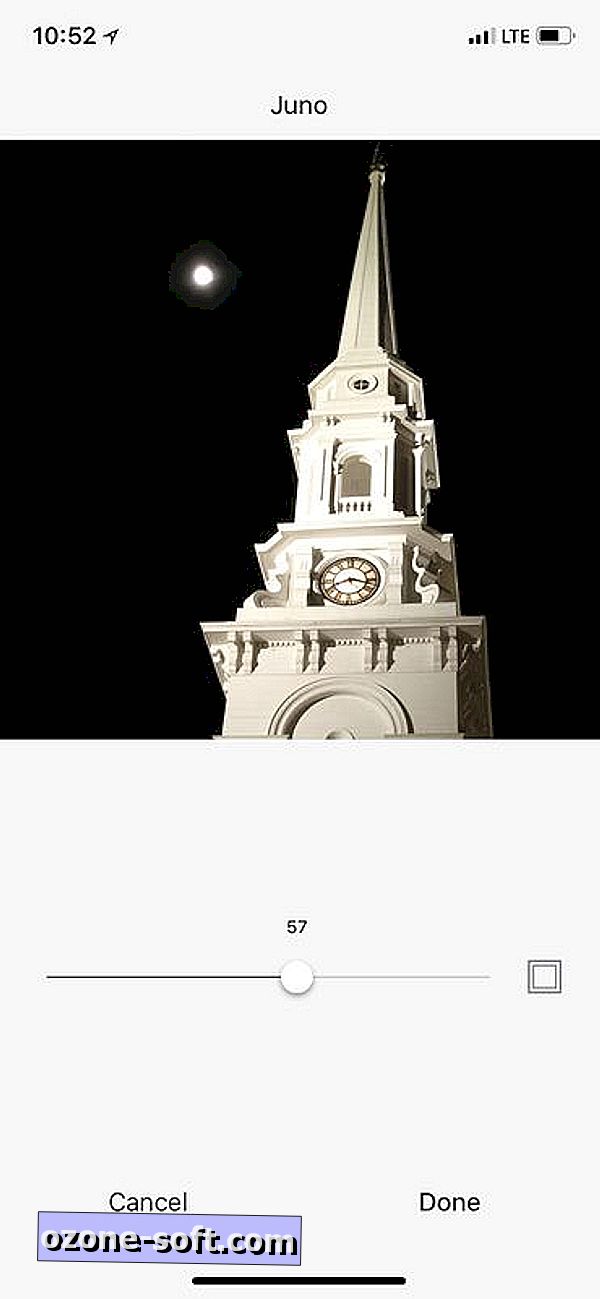
3. Omorganisere og fjern filtre
Instagram har 40 filtre. Jeg satse på at du ikke bruker mer enn 10 eller 15 med regelmessighet. Jeg mener, når var den siste gangen du brukte brødrister, 1977 eller Kelvin? For filtre du ikke bruker eller ikke bruker regelmessig, kan du skjule dem eller flytte dem til slutten av linjen, slik at du først kommer til favorittene dine. For å justere rekkefølge av filtre, velg et bilde som skal legges inn, og sveip helt til høyre for filtre og trykk på Administrer. Her kan du dra og slippe for å omordne dem eller trykke på avmerkingsmerket til høyre for å skjule de du ikke bruker eller vil vise deg.
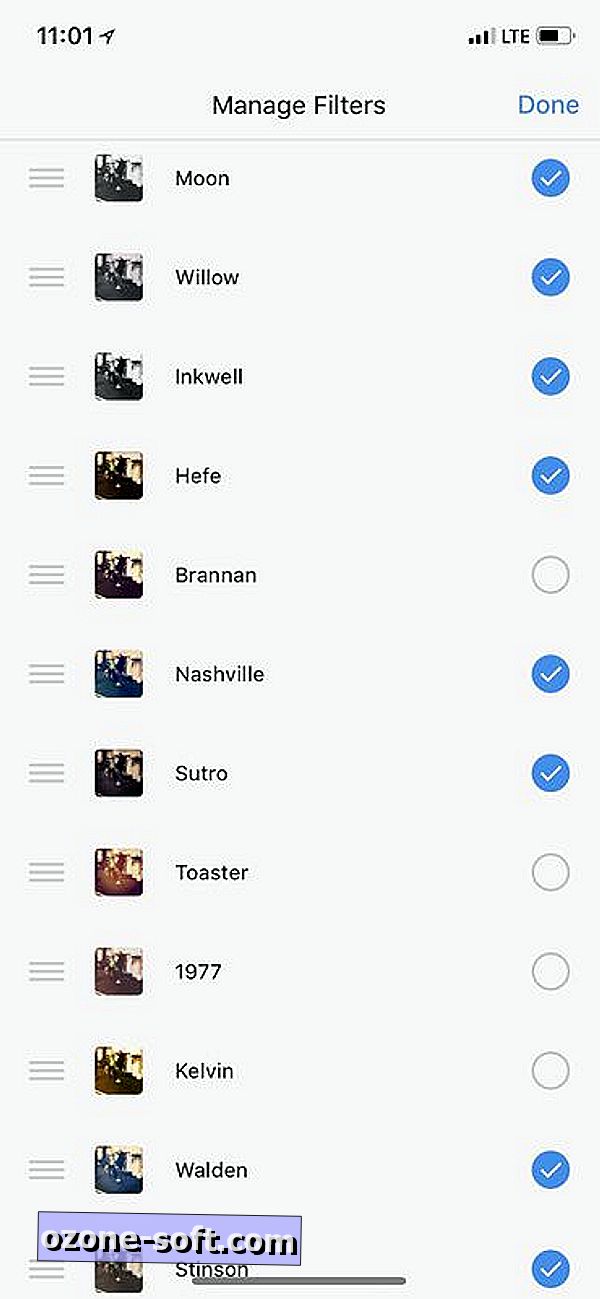
4. Bruk filtre til individuelle bilder i et album
Hvis du laster opp flere bilder i et Instagram-album, trykker du på for å velge et filter under dine valgte bilder, og det gjelder for alle. Hvis du vil velge et annet filter for hvert bilde (og foreta andre endringer), må du trykke på hvert bilde for å få opp filtrene og redigere verktøyene for å bare søke på det bildet.
5. Trykk for mindre endringer
Etter å ha valgt et filter, liker jeg å hoppe over til redigeringsskjermbildet og justere lysstyrke, kontrast, høydepunkter og skygger. Det er go-to-editene, med kanskje en og annen Vignette eller Tilt Shift-effekt. Du kan dra skyveknappen for noen av redigeringsverktøyene for å justere effekten, men noen ganger når du slipper fingeren, beveger skyveknappen fra nummeret du hadde satt til. For finere redigeringer, trykk bare til venstre eller høyre for sirkelen på glidebryteren - hvert trykk beveger det ett tall.
6. Hold orden på endringene dine
Hvis du blir dypt innredet i et bilde og ikke kan huske hvilke redigeringsverktøy du allerede har brukt, er det en enkel måte å holde styr på. Instagram setter en grå prikk under hvilken som helst redigeringseffekt du har brukt på bildet ditt.
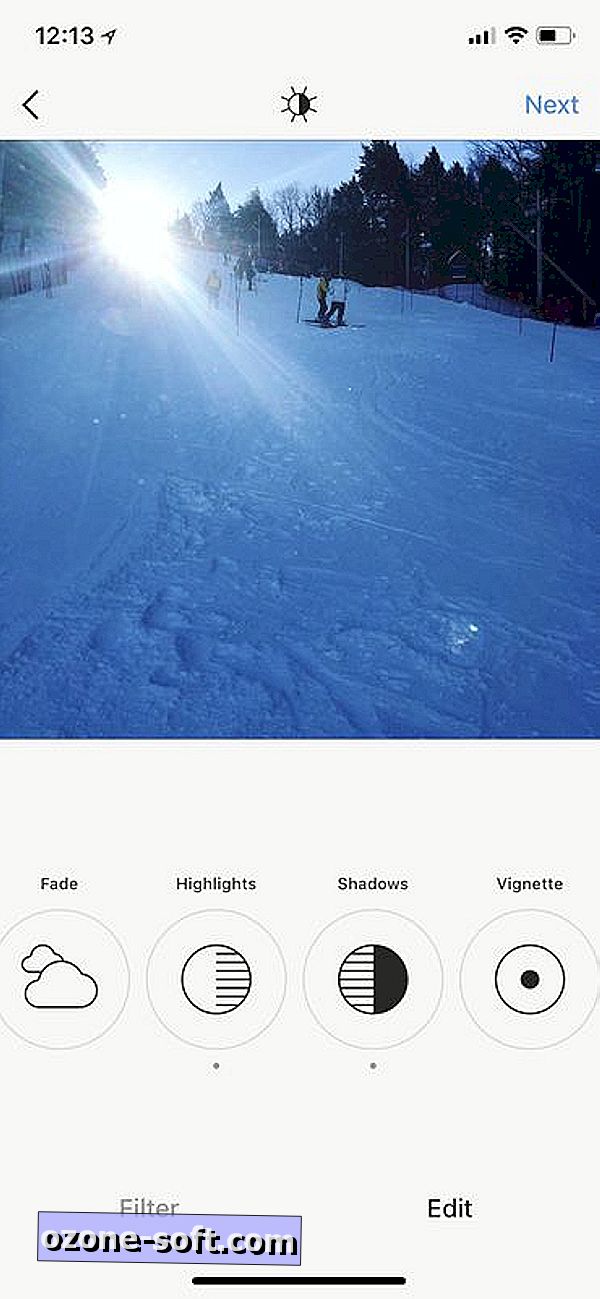
7. Ikke glem Lux
I tillegg til Instagrams filtre og redigeringsverktøy er det et annet verktøy du kan se på. Den befinner seg ikke i Filtrer eller Rediger seksjoner nederst på telefonen, men over forhåndsvisning av bildet. Trykk på solikonet for å hente en glidebryter for Lux. Det kan bidra til å balansere ut en ujevn eksponering, og legge tilbake detaljer i områder som er for mørke eller for lyse.
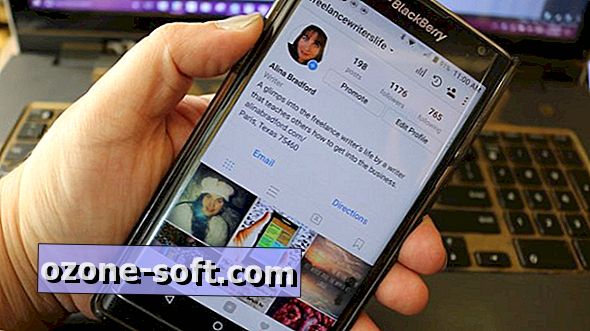




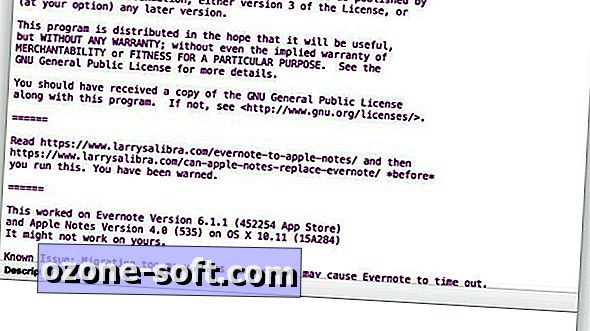








Legg Igjen Din Kommentar